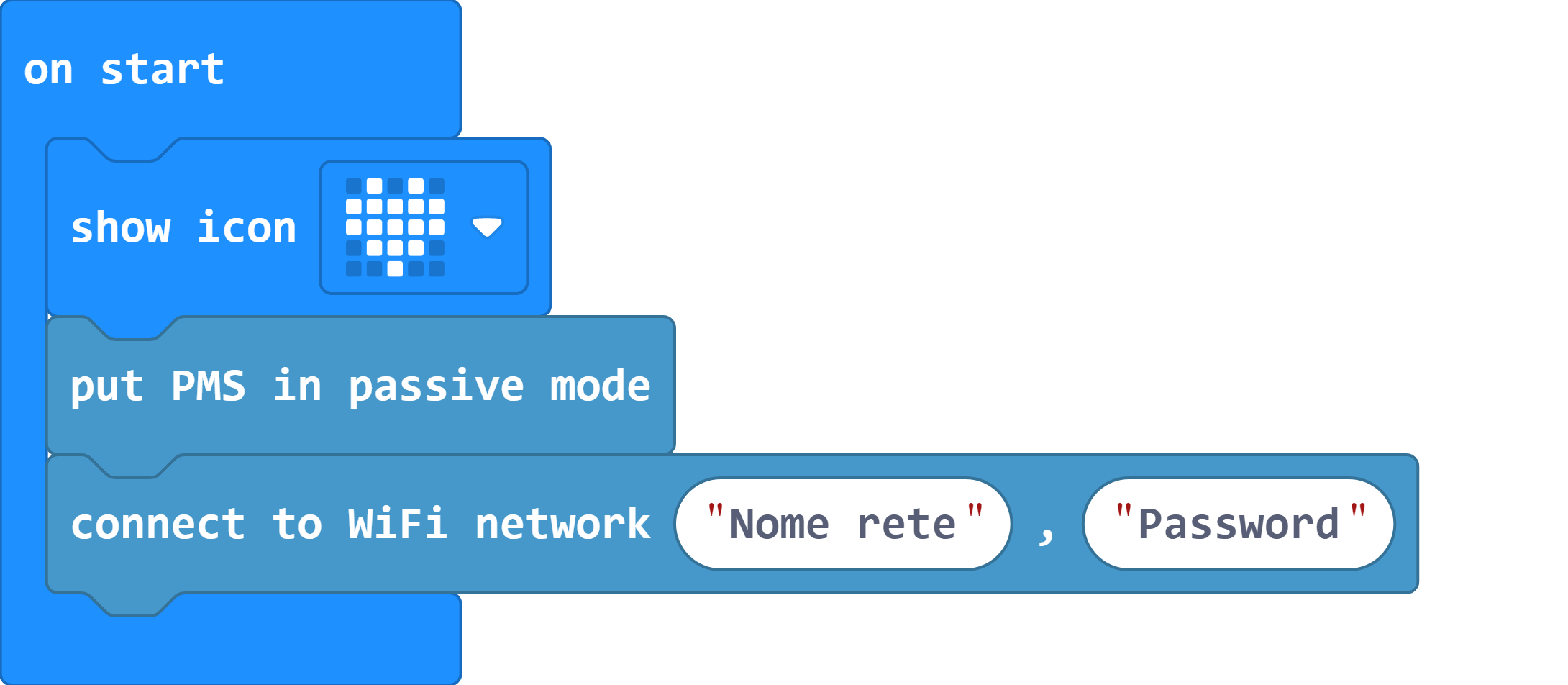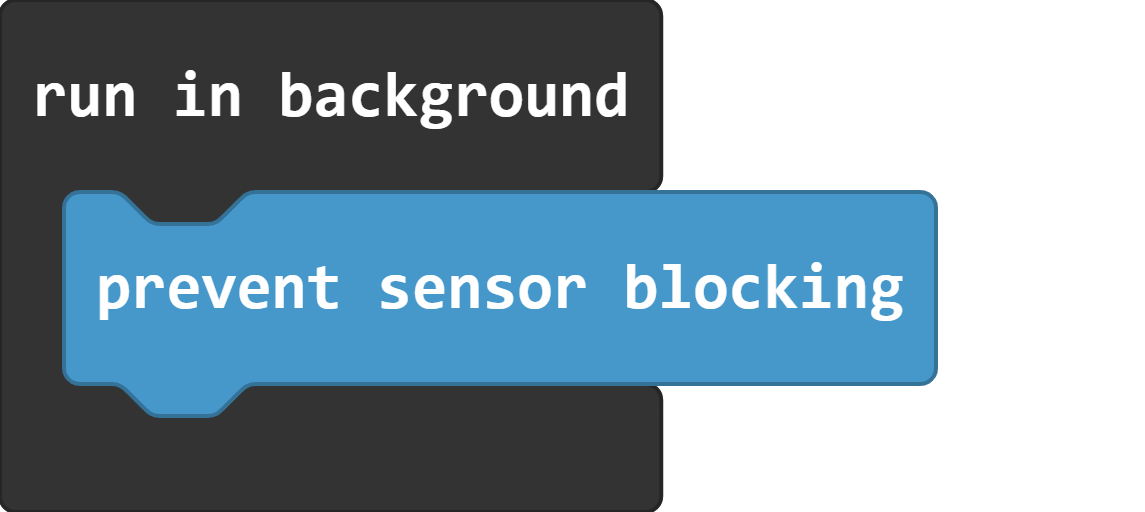26 kol Memorizzazione online delle misurazioni di AQ:bit
Create il programma che ogni 10 minuti memorizza i valori delle misurazioni del vostro AQ:bit sulla piattaforma web CS.
Avviso: Prima di iniziare verificate il nome e la password della vostra rete WiFi perché questi dati vi serviranno durante la programmazione e collegamento dell’AQ:bit alla rete.
Create ora il programma con cui l’AQ:bit si collega a internet e ogni 10 minuti invia i valori misurati sulla piattaforma web. Subito dopo il collegamento a internet il micro:bit deve inviare la prima misurazione per tutti i valori. Poi, deve inviare i valori medi delle misurazioni che avrà facendo le misurazioni una volta al minuto per 10 volte in totale.
Passo 1
All’inizio inserite un disegno a scelta nel blocco on start (istruzione show icon) come segno che il programma ha cominciato ad eseguirsi.
Poi, dalla categoria AQ:bit aggiungete l’istruzione put PMS in passive mode. Questa istruzione serve per attivare il sensore per misurare la concentrazione di microparticelle all’inizio del programma.
Alla fine di questo passo aggiungete l’istruzione connect to WiFi network (categoria AQ:bit) all’interno della quale scrivete il nome e la password della vostra rete WiFi.
Passo 2
Adesso create 4 variabili nella categoria Variables nelle quali verrano salvati valori medi per ogni voce che AQ:bit misura. La variabile Tmed per il valore medio della temperatura, la variabile Hmed per il valore medio dell’umidità relativa, la variabile Pmed per il valore medio della pressione e la variabile PMmed per il valore medio della concentrazione di microparticelle. A tutte le variabili impostate il valore a zero e collocatele nel blocco on start.
Passo 3
Per inviare i dati misurati subito all’inizio del programma, aggiungete l’istruzione send data dalla categoria AQ:bit. Ad ogni parametro dell’istruzione attribuite il suo argomento dalla categoria AQ:bit per far memorizzare sulla piattaforma il valore che legge AQ:bit per ogni voce.
Alla fine aggiungete l’istruzione clear screen per cancellare il disegno iniziale dallo schermo di micro:bit come segno che tutte le istruzioni del blocco on start sono state eseguite (sono inviati i primi valori delle variabili atmosferiche e le variabili per calcolare i loro valori medi sono pronte).
Nell’istruzione send data, sotto il parametro token inserite il vostro token che avete ricevuto sulla piattaforma durante l’attivazione dell’AQ:bit.
Passo 4
Volete che la misurazione e l’invio dei dati si svolgono in continuazione, per cui il resto delle istruzioni del programma collocate nel ciclo forever. Per avere il valore medio per ogni variabile atmosferica, la misurazione deve effettuarsi 10 volte. Per cui, usate il ciclo repeat dalla categoria Loops e all’interno di esso inserite il numero 10. All’inizio deve essere visualizzato un nuovo disegno come segno che la misurazione si sta effettuando proprio in quel momento.
Aumentate ogni variabile di calcolo del valore medio per il valore attualmente misurato della voce a cui si riferisce e memorizzatelo in essa. Dopo 10 misurazioni avrete il valore che equivale alla somma di tutte le misurazioni.
Aggiungete la pausa di 1 secondo e l’istruzione per la cancellazione dello schermo e poi un’altra pausa di 59 secondi e con ciò farete in modo che il programma effettua la misurazione ogni minuto 10 volte in totale.
Passo 5
Per calcolare il valore medio di misurazione per ogni voce, bisogna dividere i valori attuali di tutte le variabili (somme di 10 numeri) con il numero 10 e memorizzare il risultato come loro valore.
Poi, i valori medi di tutte le variabili atmosferiche si inviano tramite l’istruzione send data e alla fine si impostano a zero per essere pronte per il nuovo calcolo nel prossimo ciclo.
Passo 6
Alla fine aggiungete l’istruzione run in background dalla categoria Control e all’interno di essa collocate l’istruzione prevent sensor blocking dalla catagoria AQ:bit. Con ciò il micro:bit sullo sfondo monitora il funzionamento del sensore per rilevamento delle microparticelle e resetta il programma nel caso il sensore smette di lavorare.
Trasferite il programma sul micro:bit e inserite il micro:bit nel dispositivo AQ:bit. Collocate l’AQ:bit sulla finestra e collegatelo all’alimentazione.
Sulla piattaforma web aprite la tabella Le mie misurazioni e monitorate i valori in essa memorizzati. Gli ultimi valori misurati potete vedere anche sulla mappa.